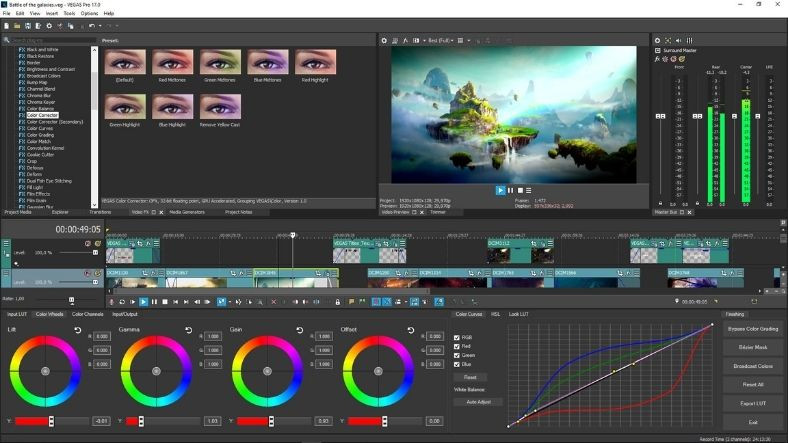
Các tính năng chỉnh sửa video mạnh mẽ của Sony Vegas Pro 15 làm cho nó trở nên lý tưởng cho các chuyên gia và người mới bắt đầu. Chúng tôi biên soạn các chiến thuật Sony Vegas Pro tốt nhất cho người mới bắt đầu. Chúc các bạn đọc vui vẻ.
Số lượng người tạo video đã tăng lên trong những năm gần đây. Đặc biệt là đối với các Youtuber mới và các kênh thay thế, nó vừa thực tế vừa hữu ích. chương trình viễn tưởng họ đang tìm kiếm. Mặc dù có nhiều chương trình về vấn đề này và với các tùy chọn phiên bản đầy đủ, nó mang lại cảm giác sử dụng thoải mái. So với các chương trình chỉnh sửa khác, thiết kế giao diện tinh gọn và thực tế làm cho chương trình này nổi bật.
Vì giao diện nhìn chung là giống nhau, bạn có thể bắt đầu bằng cách chuyển sang bất kỳ phiên bản nào mà máy tính của bạn thích. Trước hết, chúng tôi khuyên bạn nên kiểm tra chương trình một chút bằng cách sử dụng phiên bản demo. Nếu bạn định sử dụng nền tảng Vegas Pro lần đầu tiên, ban đầu có vẻ hơi khó hiểu. Nhưng đừng để điều này làm bạn hiểu lầm. Trong danh sách chúng tôi đã chuẩn bị, chúng tôi giải thích các chiến thuật khá rõ ràng và rành mạch. Bạn có thể làm quen với nó bằng cách dành một chút thời gian.
- Ghi chú: Đối với những người sử dụng chương trình bằng tiếng Thổ Nhĩ Kỳ Tương đương tiếng Thổ Nhĩ Kỳ trong ngoặc đơn tồn tại.
Mẹo của Sony Vegas Pro:
- Quy trình nhập video clip
- Quá trình đọc dòng thời gian
- Hiệu ứng sử dụng
- Tính năng tạo mặt nạ
- quá trình kết xuất
- Quy định đối sánh màu sắc
- Tách âm thanh và video
- Tổ chức hiệu quả
- Hỗ trợ kết xuất 4K
- Chỉnh sửa video 360 độ
Quy trình nhập video clip:
- Tên của tôi #1: Đầu tiên trên góc trái của màn hình. tập tin (file) Chuyển đến tùy chọn.
- Tên của tôi #2: Từ cửa sổ bật lên nhập khẩu Bấm vào phần.
- Tên của tôi #3: Từ đây bạn muốn làm việc các tập tin lựa chọn (video, âm thanh, hình ảnh)
- Tên của tôi #4: Tiếp theo được được) và nhập các tệp. Nhập khẩu của bạn thành công sẽ là. Sau vài giây chờ đợi, bạn có thể thấy các tệp của mình trong phần media.
- Tên của tôi #5: Bây giờ nó đã sẵn sàng để được chỉnh sửa. Nhấn và giữ tệp mong muốn ở bên phải. đến dòng thời gian Bạn có thể kéo.
Quá trình đọc dòng thời gian:
Tất cả các chương trình viễn tưởng Có một dòng thời gian. Trong khi chỉnh sửa, bạn có thể nghĩ mình là một thợ may. Thông thường các chương trình hợp ngữ logic giống nhau. Nếu bạn cải thiện bản thân với Sony Vegas, bạn có thể học các chương trình thay thế dễ dàng hơn. Bạn có thể kéo tất cả các tệp trong chương trình vào dòng thời gian. Nhưng khuyến nghị của chúng tôi là chỉ cần kéo tệp bạn sẽ làm việc. Bằng cách này, ở đầu con đường bạn bắt đầu trở nên thường xuyên và bạn làm việc thoải mái hơn.
Hiệu ứng sử dụng:
- Tên của tôi #1: Để có hiệu ứng, hãy nhấp vào tab ở bên trái màn hình. các hiệu ứng Nhấp chuột .
- Tên của tôi #2: Vì menu hiệu ứng hoạt động trực tiếp với ứng dụng, nó có thể dễ dàng xem trước Bạn có thể làm.
- Tên của tôi #3: trong một dòng thời gian đến video Nhấp và thử các hiệu ứng theo thứ tự.
- Tên của tôi #4: Theo tùy chọn, bạn có thể chỉnh sửa tỷ lệ hiệu ứng ().
- Tên của tôi #5: Nó có hiệu lực sau khi nhấp vào hiệu ứng. Bạn cũng có thể kéo qua video nếu muốn. kích hoạt hiệu ứng Bạn có thể mang theo
- Tên của tôi #6: Vì các quy trình này là bước đầu tiên, bạn có thể thử và lập trình chương trình. bạn có thể học nhanh hơn.
Đối với các tệp của bạn trên dòng thời gian (âm thanh, video, hình ảnh, v.v.) nếu bạn muốn thêm hiệu ứng, trước tiên menu hiệu ứng bạn nên biết.
Tính năng tạo mặt nạ:
- Tên của tôi #1: Trước hết video bạn muốn che Đi tới tệp và nhấp chuột phải.
- Tên của tôi #2: E từ phần nàythông hơi Pan / crop Chọn tùy chọn.
- Tên của tôi #3: Tiếp theo mask (mặt nạ) Chọn hộp được đánh dấu là.
- Tên của tôi #4: Để tạo mặt nạ trên màn hình thanh công cụ sẽ xuất hiện.
- Bước # 45 Bây giờ, chọn các điểm bạn muốn cắt khỏi video bằng chuột (một số phiên bản cũng có thể hoạt động với công cụ liên kết).
- Tên của tôi #6: Sau khi chấm, chương trình ngay lập tức phát hiện đối tượng và nó cho phép bạn cắt và định dạng theo các lệnh bạn muốn.
- Tên của tôi #7: Xem trước đối tượng đã chọn của bạn bằng cách di chuyển nó đến bất kỳ đâu.
- Tên của tôi #8: Ngay khi nó phù hợp với cách bạn muốn Ứng dụng Cắm chìa khóa.
- Ban đầu có thể khó, nhưng bạn sẽ hiểu logic trong thời gian ngắn. Chỉ cần luyện tập thường xuyên.
Bạn có thể thấy rằng quá trình này được sử dụng thường xuyên, đặc biệt là trong các video Youtube. Không sử dụng màn hình xanh với mặt nạ Bạn cũng có thể cắt các đối tượng khác nhau từ video.
Quá trình kết xuất:
- Tên của tôi #1: Đầu tiên, hãy chuyển đến góc trên cùng bên trái của màn hình và tập tin (file) chọn phần.
- Tên của tôi #2: Xuất khẩu xuất khẩu Nhấp chuột .
- Tên của tôi #3: bạn muốn từ đây định dạng video Bạn có thể bắt đầu quá trình này bằng cách chọn
- Tên của tôi #4: Tiếp theo video của bạn đã sẵn sàng! Bạn có thể cài đặt nó trên bất kỳ nền tảng nào bạn muốn.
kết xuất Bạn có thể đã nghe rất nhiều về nó. Hầu hết tất cả các chương trình, đặc biệt là hình ảnh hoặc thính giác, có tùy chọn này. Bởi vì chúng tôi đang thực hiện một dự án mà chúng tôi đã hoàn thành. chất lượng đầu ra Chúng tôi muốn nhận. Trong Sony Vegas Pro, quá trình này khá dễ dàng.
Sắp xếp phù hợp màu sắc:
- Tên của tôi #1: Chuyển đến phía bên trái của màn hình và nhấp vào Color Corrector từ các tùy chọn.
- Tên của tôi #2: Sau đó, một phần chỉnh sửa màu thực tế sẽ xuất hiện ngay lập tức.
- Tên của tôi #3: Từ đây, bạn có thể tinh chỉnh cài đặt màu sắc cho video của mình (sử dụng càng ít hiệu ứng càng tốt, bạn càng thấy hài hòa).
- Tên của tôi #4: Bạn cũng có thể xem qua các màu làm sẵn trong cùng một menu.
- Tên của tôi #5: Nếu bạn nhấp vào bảng màu sẵn sàng sau khi chọn video bạn muốn, màu của tất cả các video sẽ ở cùng một mức.
Với các video bạn đưa vào chương trình làm việc nhiều hơn Nếu muốn, bạn có thể xem qua phần phối màu. Bằng cách này, nó được quay bằng các máy ảnh khác nhau hoặc vào các thời điểm khác nhau. video tương thích bạn có thể làm. Đối với quá trình này Các yếu tố màu hữu ích của Sony Vegas Pro các đề nghị.
Quá trình tách âm thanh và video:
- Tên của tôi #1: Đầu tiên, chọn video bạn muốn thao tác trên dòng thời gian.
- Tên của tôi #2: Sau đó, đánh dấu điểm bạn muốn cắt trên video với sự trợ giúp của chuột.
- Tên của tôi #3: Sau đó, bạn có thể cắt hoặc chia nhỏ video theo ý muốn bằng cách nhấn phím S.
- Tên của tôi #4: Bạn có thể xóa các phần bên ngoài vùng bạn muốn sử dụng bằng cách nhấp chuột phải bằng chuột.
Sony Vegas Pro trong các phiên bản 13, 14 và 15 Tính năng này bạn có thể sử dụng sẽ rất hữu ích cho bạn. Với quy trình này, bạn muốn có thể chia nhỏ video hoặc bạn có thể kết hợp.
Tổ chức hiệu quả:
Để sử dụng ứng dụng nối tiếp có rất nhiều phương pháp. Đứng đầu trong số này các phím tắt đang đến. từ phần bên trái đến tab cài đặt bằng cách tiếp cận phím tắt Bạn có thể tùy chỉnh nó theo thói quen sử dụng của riêng mình. Mặc dù tình huống này thoạt đầu có vẻ khác, nhưng bạn sẽ nắm bắt được thời gian và bạn sẽ có thể sử dụng thời gian của mình hiệu quả hơn nhiều. Một chi tiết khác là bạn nên đặt tên chính xác cho các tập tin của mình trước khi đưa chúng vào chương trình. Danh pháp càng đều đặn, cách làm việc của bạn càng dễ dàng.
Hỗ trợ kết xuất 4K:
Nhiều nền tảng video ngày nay Hỗ trợ video 4k các đề nghị. Nhiều chuyên nghiệp hoặc bán chuyên nghiệp video chất lượng 4k thích xuất bản. Nếu bạn muốn các hiệu ứng bạn sẽ áp dụng trong video của mình có chất lượng tốt hơn nhiều Video 4k trong khi kết xuất kiểm tra các tùy chọn.
Chỉnh sửa video 360 độ
Mô phỏngcho các video trong danh mục du lịch hoặc thay thế Chỉnh sửa 360 ° bạn có thể hỏi. Sony Vegas Pro giúp bạn điều này với cả phiên bản demo và phiên bản đầy đủ. Bằng cách cung cấp các mẫu cài sẵn biến video của bạn thành nhất quán mắt cá. Bạn có thể mang theo Với video 360 độ, bạn có thể có trải nghiệm xem phong phú.
Sony Vegas Pro nói chung là đơn giản và thực dụng một chương trình. Ngay cả khi máy tính của bạn không thể xử lý các trò chơi ngày nay Sony Vegas Pro có thể nâng. Một trong những yếu tố lớn nhất trong việc lựa chọn chương trình này yêu cầu hệ thống thấp đó là. Ví dụ: đối với Sony Vegas Pro 13, mức tối thiểu 4 GB ram là đủ sẽ là. Chúng tôi muốn bạn làm việc vui vẻ trước.
Nguồn: https://filmora.wondershare.com/vegas-pro/how-to-use-sony-vegas-pro.html
